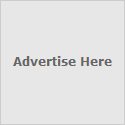Maaf Pak sabtu kemarin saya belum Laporan di karenakan ada Tugas dari tempat ojt saya,yang mengutus saya untuk ke "Cafe Delta" ...
Untuk menyeting komfiguradi router bootnya..
Jadi untuk Ojt ku minggu ini Jadi operator warnet aja.
blum ada yang spesial
Rabu, 25 Februari 2009
Kamis, 19 Februari 2009
Laporan OJT pekan 5

Semua Laporan ojt KU bisa di lihat Klik disini!! Semua tutorial Tentang Ojt Ku mengenai Mikrotik ada di situ tadi.Akhir2 ini aku banyak nanggurnya!!!!!
Ne sekedar gambaran2 di tempat Ojt ku



Selasa, 17 Februari 2009
Langkah Demi Langkah setting MikroTik
Ne dari pada nganggur Ngenet q ngeposting Langkah Demi Langkah setting MikroTikyaa bagi-bagi ilmu mengeanai ojt KU.
selamat membaca.
MikroTik RouterOS™ adalah sistem operasi linux yang dapat digunakan untuk menjadikan komputer menjadi router network yang handal, mencakup berbagai fitur yang dibuat untuk ip network dan jaringan wireless, cocok digunakan oleh ISP dan provider hostspot.
Ada pun fitur2 nya sbb:
* Firewall and NAT - stateful packet filtering; Peer-to-Peer protocol filtering; source and destination NAT; classification by source MAC, IP addresses (networks or a list of networks) and address types, port range, IP protocols, protocol options (ICMP type, TCP flags and MSS), interfaces, internal packet and connection marks, ToS (DSCP) byte, content, matching sequence/frequency, packet size, time and more…
* Routing - Static routing; Equal cost multi-path routing; Policy based routing (classification done in firewall); RIP v1 / v2, OSPF v2, BGP v4
* Data Rate Management - Hierarchical HTB QoS system with bursts; per IP / protocol / subnet / port / firewall mark; PCQ, RED, SFQ, FIFO queue; CIR, MIR, contention ratios, dynamic client rate equalizing (PCQ), bursts, Peer-to-Peer protocol limitation
* HotSpot - HotSpot Gateway with RADIUS authentication and accounting; true Plug-and-Play access for network users; data rate limitation; differentiated firewall; traffic quota; real-time status information; walled-garden; customized HTML login pages; iPass support; SSL secure authentication; advertisement support
* Point-to-Point tunneling protocols - PPTP, PPPoE and L2TP Access Concentrators and clients; PAP, CHAP, MSCHAPv1 and MSCHAPv2 authentication protocols; RADIUS authentication and accounting; MPPE encryption; compression for PPPoE; data rate limitation; differentiated firewall; PPPoE dial on demand
* Simple tunnels - IPIP tunnels, EoIP (Ethernet over IP)
* IPsec - IP security AH and ESP protocols; MODP Diffie-Hellman groups 1,2,5; MD5 and SHA1 hashing algorithms; DES, 3DES, AES-128, AES-192, AES-256 encryption algorithms; Perfect Forwarding Secrecy (PFS) MODP groups 1,2,5
* Proxy - FTP and HTTP caching proxy server; HTTPS proxy; transparent DNS and HTTP proxying; SOCKS protocol support; DNS static entries; support for caching on a separate drive; access control lists; caching lists; parent proxy support
* DHCP - DHCP server per interface; DHCP relay; DHCP client; multiple DHCP networks; static and dynamic DHCP leases; RADIUS support
* VRRP - VRRP protocol for high availability
* UPnP - Universal Plug-and-Play support
* NTP - Network Time Protocol server and client; synchronization with
GPS system
* Monitoring/Accounting - IP traffic accounting, firewall actions logging, statistics graphs accessible via HTTP
* SNMP - read-only access
* M3P - MikroTik Packet Packer Protocol for Wireless links and Ethernet
* MNDP - MikroTik Neighbor Discovery Protocol; also supports Cisco Discovery Protocol (CDP)
* Tools - ping; traceroute; bandwidth test; ping flood; telnet; SSH; packet sniffer; Dynamic DNS update tool
Layer 2 connectivity:
* Wireless - IEEE802.11a/b/g wireless client and access point (AP) modes; Nstreme and Nstreme2 proprietary protocols; Wireless Distribution System (WDS) support; virtual AP; 40 and 104 bit WEP; WPA pre-shared key authentication; access control list; authentication with RADIUS server; roaming (for wireless client); AP bridging
* Bridge - spanning tree protocol; multiple bridge interfaces; bridge firewalling, MAC
* VLAN - IEEE802.1q Virtual LAN support on Ethernet and wireless links; multiple VLANs; VLAN bridging
* Synchronous - V.35, V.24, E1/T1, X.21, DS3 (T3) media types; sync-PPP, Cisco HDLC, Frame Relay line protocols; ANSI-617d (ANDI or annex D) and Q933a (CCITT or annex A) Frame Relay LMI types
* Asynchronous - s*r*al PPP dial-in / dial-out; PAP, CHAP, MSCHAPv1 and MSCHAPv2 authentication protocols; RADIUS authentication and accounting; onboard s*r*al ports; modem pool with up to 128 ports; dial on demand
* ISDN - ISDN dial-in / dial-out; PAP, CHAP, MSCHAPv1 and MSCHAPv2 authentication protocols; RADIUS authentication and accounting; 128K bundle support; Cisco HDLC, x75i, x75ui, x75bui line protocols; dial on demand
* SDSL - Single-line DSL support; line termination and network termination modes
Instalasi dapat dilakukan pada Standard computer PC yang akan dijadikan router dan tidak memerlukan resource yang cukup besar untuk penggunaan standard, misalnya hanya sebagai gateway.
Berikut spec_minimal nya :
* CPU dan motherboard - bisa dgn P1 ~ P4, AMD, cyrix asal yang bukan multi-prosesor
* RAM - minimum 32 MiB, maximum 1 GiB; 64 MiB atau lebih sangat dianjurkan, kalau mau sekalian dibuat proxy , dianjurkan 1GB… perbandingannya, 15MB di memori ada 1GB di proxy..
* HDD minimal 128MB parallel ATA atau Compact Flash, tidak dianjurkan menggunakan UFD, SCSI, apa lagi S-ATA (mungkin nanti Ver. 3.0)
* NIC 10/100 atau 100/1000
Untuk keperluan beban yang besar ( network yang kompleks, routing yang rumit dll) disarankan untuk mempertimbangkan pemilihan resource PC yang memadai.
Lebih lengkap bisa dilihat di www.mikrotik.com. Meskipun demikian Mikrotik bukanlah free software, artinya kita harus membeli licensi terhadap segala fasiltas yang disediakan. Free trial hanya untuk 24 jam saja.
Kita bisa membeli software MikroTik dalam bentuk “licence” di CITRAWEB, UFOAKSES, PC24 (atau download cracknya, he he he …) yang diinstall pada HardDisk yang sebelumnya download/dibuat MikroTik RouterOS ISO kekeping CD atau disk on module (DOM). Jika kita membeli DOM tidak perlu install tetapi tinggal pasang DOM pada slot IDE PC kita.
Langkah-langkah berikut adalah dasar-dasar setup mikrotik yang dikonfigurasikan untuk jaringan
sederhana sebagai gateway server.
1. Langkah pertama adalah install Mikrotik RouterOS pada PC atau pasang DOM.
2. Login Pada Mikrotik Routers melalui console :
MikroTik v2.9.39
Login: admin
Password: (kosongkan)
Sampai langkah ini kita sudah bisa masuk pada mesin Mikrotik. User default adalah admin dan tanpa password, tinggal ketik admin kemudian tekan tombol enter.
3. Untuk keamanan ganti password default
[admin@Mikrotik] > password
old password: *****
new password: *****
retype new password: *****
[admin@ Mikrotik] >
4. Mengganti nama Mikrotik Router, pada langkah ini nama server akan kita ganti menjadi
“r-WLI” (bebas, disesuaikan dengan nama jaringan kita…)
[admin@Mikrotik] > system identity set name=r-WLI
[admin@r-WLI] >
5. Melihat interface pada Mikrotik Router
[admin@r-WLI] > interface print
Flags: X - disabled, D - dynamic, R - running
# NAME TYPE RX-RATE TX-RATE MTU
0 R ether1 ether 0 0 1500
1 R ether2 ether 0 0 1500
[admin@r-WLI] >
6. Memberikan IP address pada interface Mikrotik. Misalkan ether1 akan kita gunakan untuk koneksi ke Internet dengan IP 192.168.0.1 dan ether2 akan kita gunakan untuk network local kita dengan IP 172.16.0.1
[admin@r-WLI] > ip address add address=192.168.0.1 /
netmask=255.255.255.0 interface=ether1
[admin@r-WLI] > ip address add address=172.16.0.1 /
netmask=255.255.255.0 interface=ether2
7. Melihat konfigurasi IP address yang sudah kita berikan
[admin@r-WLI] >ip address print
Flags: X - disabled, I - invalid, D - dynamic
# ADDRESS NETWORK BROADCAST INTERFACE
0 192.168.0.1/24 192.168.0.0 192.168.0.63 ether1
1 172.16.0.1/24 172.16.0.0 172.16.0.255 ether2
[admin@r-WLI] >
8. Memberikan default Gateway, diasumsikan gateway untuk koneksi internet adalah 192.168.0.254
[admin@r-WLI] > /ip route add gateway=192.168.0.254
9. Melihat Tabel routing pada Mikrotik Routers
[admin@r-WLI] > ip route print
Flags: X - disabled, A - active, D - dynamic,
C - connect, S - static, r - rip, b - bgp, o - ospf
# DST-ADDRESS PREF-SRC G GATEWAY DISTANCE INTERFACE
0 ADC 172.16.0.0/24 172.16.0.1 ether2
1 ADC 192.168.0.0/26 192.168.0.1 ether1
2 A S 0.0.0.0/0 r 192.168.0.254 ether1
[admin@r-WLI] >
10. Tes Ping ke Gateway untuk memastikan konfigurasi sudah benar
[admin@r-WLI] > ping 192.168.0.254
192.168.0.254 64 byte ping: ttl=64 time
11. Setup DNS pada Mikrotik Routers
[admin@r-WLI] > ip dns set primary-dns=192.168.0.10 /
allow-remoterequests=no
[admin@r-WLI] > ip dns set secondary-dns=192.168.0.11 /
allow-remoterequests=no
12. Melihat konfigurasi DNS
[admin@r-WLI] ip dns> pr
primary-dns: 192.168.0.10
secondary-dns: 192.168.0.11
allow-remote-requests: no
cache-size: 2048KiB
cache-max-ttl: 1w
cache-used: 21KiB
[admin@r-WLI] ip dns>
13. Tes untuk akses domain, misalnya dengan ping nama domain
[admin@r-WLI] > ping yahoo.com
216.109.112.135 64 byte ping: ttl=48 time=250 ms
10 packets transmitted, 10 packets received, 0% packet loss
round-trip min/avg/max = 571/571.0/571 ms
[admin@r-WLI] >
Jika sudah berhasil reply berarti seting DNS sudah benar.
14. Setup Masquerading, Jika Mikrotik akan kita pergunakan sebagai gateway server maka agar client computer pada network dapat terkoneksi ke internet perlu kita masquerading.
[admin@r-WLI]> ip firewall nat add action=masquerade /
outinterface=ether1 chain:srcnat
[admin@r-WLI] >
15. Melihat konfigurasi Masquerading
[admin@r-WLI]ip firewall nat print
Flags: X - disabled, I - invalid, D - dynamic
0 chain=srcnat out-interface=ether1 action=masquerade
[admin@r-WLI] >
Setelah langkah ini bisa dilakukan pemeriksaan untuk koneksi dari jaringan local. Dan jika berhasil berarti kita sudah berhasil melakukan instalasi MikroTik Router sebagai Gateway server. Setelah terkoneksi dengan jaringan Mikrotik dapat dimanage menggunakan WinBox yang bisa didownload dari MikroTik.com atau dari server mikrotik kita.
Misal Ip address server mikrotik kita 192.168.0.1, via browser buka http://192.168.0.1 dan download WinBox dari situ.
Jika kita menginginkan client mendapatkan IP address secara otomatis maka perlu kita setup dhcp server pada Mikrotik. Berikut langkah-langkahnya :
1. Buat IP address pool
/ip pool add name=dhcp-pool ranges=172.16.0.10-172.16.0.20
2. Tambahkan DHCP Network dan gatewaynya yang akan didistribusikan ke client Pada contoh ini networknya adalah 172.16.0.0/24 dan gatewaynya 172.16.0.1
/ip dhcp-server network add address=172.16.0.0/24 gateway=172.16.0.1
3. Tambahkan DHCP Server ( pada contoh ini dhcp diterapkan pada interface ether2 )
/ip dhcp-server add interface=ether2 address-pool=dhcp-pool
4. Lihat status DHCP server
[admin@r-WLI] > ip dhcp-server pr
Flags: X - disabled, I - invalid
# NAME INTERFACE RELAY ADDRESS-POOL LEASE-TIME ADD-ARP
x dhcp1 ether2 dhcp_pool1 4w2d yes
[admin@r-WLI] >
Tanda X menyatakan bahwa DHCP server belum enable maka perlu dienablekan terlebih dahulu pada langkah 5.
5. Jangan Lupa dibuat enable dulu dhcp servernya
/ip dhcp-server enable 0
Kemudian cek kembali dhcp-server seperti langkah 4, jika tanda X sudah tidak ada berarti sudah aktif.
6. Tes Dari client
Run dari Comman Prompt
Microsoft Windows XP [Version 5.1.2600]
(C) Copyright 1985-2001 Microsoft Corp.
C:\Documents and Settings\EsDat>ping www.yahoo.com
Pinging www.yahoo-ht3.akadns.net [69.147.114.210] with 32 bytes of data:
Reply from 124.158.129.5: bytes=32 time=34ms TTL=59
Reply from 124.158.129.5: bytes=32 time=24ms TTL=59
Reply from 124.158.129.5: bytes=32 time=41ms TTL=59
Reply from 124.158.129.5: bytes=32 time=29ms TTL=59
Ping statistics for 69.147.114.210:
Packets: Sent = 4, Received = 4, Lost = 0 (0% loss),
Approximate round trip times in milli-seconds:
Minimum = 24ms, Maximum = 41ms, Average = 32ms
7. Untuk bandwith controller, bisa dengan sistem simple queue ataupun bisa dengan mangle
[admin@r-WLI] queue simple> add name=Komputer01 /
interface=ether2 target-address=172.16.0.1/24 max-limit=65536/131072
[admin@r-WLI] queue simple> add name=Komputer02 /
interface=ether2 target-address=172.16.0.2/24 max-limit=65536/131072
dan seterusnya…
lengkap nya ada disini
www.mikrotik.com/docs/ros/2.9/root/queue
linux-ip.net/articles/Traffic…/overview.html
luxik.cdi.cz/~devik/qos/htb
www.docum.org/docum.org/docs
Referensi
www.mikrotik.com
www.mikrotik.com/docs/ros/2.9
fajar.uii.net.id
Forum-IMATEKOM (UPI “YPTK”) Padang
selamat membaca.
MikroTik RouterOS™ adalah sistem operasi linux yang dapat digunakan untuk menjadikan komputer menjadi router network yang handal, mencakup berbagai fitur yang dibuat untuk ip network dan jaringan wireless, cocok digunakan oleh ISP dan provider hostspot.
Ada pun fitur2 nya sbb:
* Firewall and NAT - stateful packet filtering; Peer-to-Peer protocol filtering; source and destination NAT; classification by source MAC, IP addresses (networks or a list of networks) and address types, port range, IP protocols, protocol options (ICMP type, TCP flags and MSS), interfaces, internal packet and connection marks, ToS (DSCP) byte, content, matching sequence/frequency, packet size, time and more…
* Routing - Static routing; Equal cost multi-path routing; Policy based routing (classification done in firewall); RIP v1 / v2, OSPF v2, BGP v4
* Data Rate Management - Hierarchical HTB QoS system with bursts; per IP / protocol / subnet / port / firewall mark; PCQ, RED, SFQ, FIFO queue; CIR, MIR, contention ratios, dynamic client rate equalizing (PCQ), bursts, Peer-to-Peer protocol limitation
* HotSpot - HotSpot Gateway with RADIUS authentication and accounting; true Plug-and-Play access for network users; data rate limitation; differentiated firewall; traffic quota; real-time status information; walled-garden; customized HTML login pages; iPass support; SSL secure authentication; advertisement support
* Point-to-Point tunneling protocols - PPTP, PPPoE and L2TP Access Concentrators and clients; PAP, CHAP, MSCHAPv1 and MSCHAPv2 authentication protocols; RADIUS authentication and accounting; MPPE encryption; compression for PPPoE; data rate limitation; differentiated firewall; PPPoE dial on demand
* Simple tunnels - IPIP tunnels, EoIP (Ethernet over IP)
* IPsec - IP security AH and ESP protocols; MODP Diffie-Hellman groups 1,2,5; MD5 and SHA1 hashing algorithms; DES, 3DES, AES-128, AES-192, AES-256 encryption algorithms; Perfect Forwarding Secrecy (PFS) MODP groups 1,2,5
* Proxy - FTP and HTTP caching proxy server; HTTPS proxy; transparent DNS and HTTP proxying; SOCKS protocol support; DNS static entries; support for caching on a separate drive; access control lists; caching lists; parent proxy support
* DHCP - DHCP server per interface; DHCP relay; DHCP client; multiple DHCP networks; static and dynamic DHCP leases; RADIUS support
* VRRP - VRRP protocol for high availability
* UPnP - Universal Plug-and-Play support
* NTP - Network Time Protocol server and client; synchronization with
GPS system
* Monitoring/Accounting - IP traffic accounting, firewall actions logging, statistics graphs accessible via HTTP
* SNMP - read-only access
* M3P - MikroTik Packet Packer Protocol for Wireless links and Ethernet
* MNDP - MikroTik Neighbor Discovery Protocol; also supports Cisco Discovery Protocol (CDP)
* Tools - ping; traceroute; bandwidth test; ping flood; telnet; SSH; packet sniffer; Dynamic DNS update tool
Layer 2 connectivity:
* Wireless - IEEE802.11a/b/g wireless client and access point (AP) modes; Nstreme and Nstreme2 proprietary protocols; Wireless Distribution System (WDS) support; virtual AP; 40 and 104 bit WEP; WPA pre-shared key authentication; access control list; authentication with RADIUS server; roaming (for wireless client); AP bridging
* Bridge - spanning tree protocol; multiple bridge interfaces; bridge firewalling, MAC
* VLAN - IEEE802.1q Virtual LAN support on Ethernet and wireless links; multiple VLANs; VLAN bridging
* Synchronous - V.35, V.24, E1/T1, X.21, DS3 (T3) media types; sync-PPP, Cisco HDLC, Frame Relay line protocols; ANSI-617d (ANDI or annex D) and Q933a (CCITT or annex A) Frame Relay LMI types
* Asynchronous - s*r*al PPP dial-in / dial-out; PAP, CHAP, MSCHAPv1 and MSCHAPv2 authentication protocols; RADIUS authentication and accounting; onboard s*r*al ports; modem pool with up to 128 ports; dial on demand
* ISDN - ISDN dial-in / dial-out; PAP, CHAP, MSCHAPv1 and MSCHAPv2 authentication protocols; RADIUS authentication and accounting; 128K bundle support; Cisco HDLC, x75i, x75ui, x75bui line protocols; dial on demand
* SDSL - Single-line DSL support; line termination and network termination modes
Instalasi dapat dilakukan pada Standard computer PC yang akan dijadikan router dan tidak memerlukan resource yang cukup besar untuk penggunaan standard, misalnya hanya sebagai gateway.
Berikut spec_minimal nya :
* CPU dan motherboard - bisa dgn P1 ~ P4, AMD, cyrix asal yang bukan multi-prosesor
* RAM - minimum 32 MiB, maximum 1 GiB; 64 MiB atau lebih sangat dianjurkan, kalau mau sekalian dibuat proxy , dianjurkan 1GB… perbandingannya, 15MB di memori ada 1GB di proxy..
* HDD minimal 128MB parallel ATA atau Compact Flash, tidak dianjurkan menggunakan UFD, SCSI, apa lagi S-ATA (mungkin nanti Ver. 3.0)
* NIC 10/100 atau 100/1000
Untuk keperluan beban yang besar ( network yang kompleks, routing yang rumit dll) disarankan untuk mempertimbangkan pemilihan resource PC yang memadai.
Lebih lengkap bisa dilihat di www.mikrotik.com. Meskipun demikian Mikrotik bukanlah free software, artinya kita harus membeli licensi terhadap segala fasiltas yang disediakan. Free trial hanya untuk 24 jam saja.
Kita bisa membeli software MikroTik dalam bentuk “licence” di CITRAWEB, UFOAKSES, PC24 (atau download cracknya, he he he …) yang diinstall pada HardDisk yang sebelumnya download/dibuat MikroTik RouterOS ISO kekeping CD atau disk on module (DOM). Jika kita membeli DOM tidak perlu install tetapi tinggal pasang DOM pada slot IDE PC kita.
Langkah-langkah berikut adalah dasar-dasar setup mikrotik yang dikonfigurasikan untuk jaringan
sederhana sebagai gateway server.
1. Langkah pertama adalah install Mikrotik RouterOS pada PC atau pasang DOM.
2. Login Pada Mikrotik Routers melalui console :
MikroTik v2.9.39
Login: admin
Password: (kosongkan)
Sampai langkah ini kita sudah bisa masuk pada mesin Mikrotik. User default adalah admin dan tanpa password, tinggal ketik admin kemudian tekan tombol enter.
3. Untuk keamanan ganti password default
[admin@Mikrotik] > password
old password: *****
new password: *****
retype new password: *****
[admin@ Mikrotik] >
4. Mengganti nama Mikrotik Router, pada langkah ini nama server akan kita ganti menjadi
“r-WLI” (bebas, disesuaikan dengan nama jaringan kita…)
[admin@Mikrotik] > system identity set name=r-WLI
[admin@r-WLI] >
5. Melihat interface pada Mikrotik Router
[admin@r-WLI] > interface print
Flags: X - disabled, D - dynamic, R - running
# NAME TYPE RX-RATE TX-RATE MTU
0 R ether1 ether 0 0 1500
1 R ether2 ether 0 0 1500
[admin@r-WLI] >
6. Memberikan IP address pada interface Mikrotik. Misalkan ether1 akan kita gunakan untuk koneksi ke Internet dengan IP 192.168.0.1 dan ether2 akan kita gunakan untuk network local kita dengan IP 172.16.0.1
[admin@r-WLI] > ip address add address=192.168.0.1 /
netmask=255.255.255.0 interface=ether1
[admin@r-WLI] > ip address add address=172.16.0.1 /
netmask=255.255.255.0 interface=ether2
7. Melihat konfigurasi IP address yang sudah kita berikan
[admin@r-WLI] >ip address print
Flags: X - disabled, I - invalid, D - dynamic
# ADDRESS NETWORK BROADCAST INTERFACE
0 192.168.0.1/24 192.168.0.0 192.168.0.63 ether1
1 172.16.0.1/24 172.16.0.0 172.16.0.255 ether2
[admin@r-WLI] >
8. Memberikan default Gateway, diasumsikan gateway untuk koneksi internet adalah 192.168.0.254
[admin@r-WLI] > /ip route add gateway=192.168.0.254
9. Melihat Tabel routing pada Mikrotik Routers
[admin@r-WLI] > ip route print
Flags: X - disabled, A - active, D - dynamic,
C - connect, S - static, r - rip, b - bgp, o - ospf
# DST-ADDRESS PREF-SRC G GATEWAY DISTANCE INTERFACE
0 ADC 172.16.0.0/24 172.16.0.1 ether2
1 ADC 192.168.0.0/26 192.168.0.1 ether1
2 A S 0.0.0.0/0 r 192.168.0.254 ether1
[admin@r-WLI] >
10. Tes Ping ke Gateway untuk memastikan konfigurasi sudah benar
[admin@r-WLI] > ping 192.168.0.254
192.168.0.254 64 byte ping: ttl=64 time
11. Setup DNS pada Mikrotik Routers
[admin@r-WLI] > ip dns set primary-dns=192.168.0.10 /
allow-remoterequests=no
[admin@r-WLI] > ip dns set secondary-dns=192.168.0.11 /
allow-remoterequests=no
12. Melihat konfigurasi DNS
[admin@r-WLI] ip dns> pr
primary-dns: 192.168.0.10
secondary-dns: 192.168.0.11
allow-remote-requests: no
cache-size: 2048KiB
cache-max-ttl: 1w
cache-used: 21KiB
[admin@r-WLI] ip dns>
13. Tes untuk akses domain, misalnya dengan ping nama domain
[admin@r-WLI] > ping yahoo.com
216.109.112.135 64 byte ping: ttl=48 time=250 ms
10 packets transmitted, 10 packets received, 0% packet loss
round-trip min/avg/max = 571/571.0/571 ms
[admin@r-WLI] >
Jika sudah berhasil reply berarti seting DNS sudah benar.
14. Setup Masquerading, Jika Mikrotik akan kita pergunakan sebagai gateway server maka agar client computer pada network dapat terkoneksi ke internet perlu kita masquerading.
[admin@r-WLI]> ip firewall nat add action=masquerade /
outinterface=ether1 chain:srcnat
[admin@r-WLI] >
15. Melihat konfigurasi Masquerading
[admin@r-WLI]ip firewall nat print
Flags: X - disabled, I - invalid, D - dynamic
0 chain=srcnat out-interface=ether1 action=masquerade
[admin@r-WLI] >
Setelah langkah ini bisa dilakukan pemeriksaan untuk koneksi dari jaringan local. Dan jika berhasil berarti kita sudah berhasil melakukan instalasi MikroTik Router sebagai Gateway server. Setelah terkoneksi dengan jaringan Mikrotik dapat dimanage menggunakan WinBox yang bisa didownload dari MikroTik.com atau dari server mikrotik kita.
Misal Ip address server mikrotik kita 192.168.0.1, via browser buka http://192.168.0.1 dan download WinBox dari situ.
Jika kita menginginkan client mendapatkan IP address secara otomatis maka perlu kita setup dhcp server pada Mikrotik. Berikut langkah-langkahnya :
1. Buat IP address pool
/ip pool add name=dhcp-pool ranges=172.16.0.10-172.16.0.20
2. Tambahkan DHCP Network dan gatewaynya yang akan didistribusikan ke client Pada contoh ini networknya adalah 172.16.0.0/24 dan gatewaynya 172.16.0.1
/ip dhcp-server network add address=172.16.0.0/24 gateway=172.16.0.1
3. Tambahkan DHCP Server ( pada contoh ini dhcp diterapkan pada interface ether2 )
/ip dhcp-server add interface=ether2 address-pool=dhcp-pool
4. Lihat status DHCP server
[admin@r-WLI] > ip dhcp-server pr
Flags: X - disabled, I - invalid
# NAME INTERFACE RELAY ADDRESS-POOL LEASE-TIME ADD-ARP
x dhcp1 ether2 dhcp_pool1 4w2d yes
[admin@r-WLI] >
Tanda X menyatakan bahwa DHCP server belum enable maka perlu dienablekan terlebih dahulu pada langkah 5.
5. Jangan Lupa dibuat enable dulu dhcp servernya
/ip dhcp-server enable 0
Kemudian cek kembali dhcp-server seperti langkah 4, jika tanda X sudah tidak ada berarti sudah aktif.
6. Tes Dari client
Run dari Comman Prompt
Microsoft Windows XP [Version 5.1.2600]
(C) Copyright 1985-2001 Microsoft Corp.
C:\Documents and Settings\EsDat>ping www.yahoo.com
Pinging www.yahoo-ht3.akadns.net [69.147.114.210] with 32 bytes of data:
Reply from 124.158.129.5: bytes=32 time=34ms TTL=59
Reply from 124.158.129.5: bytes=32 time=24ms TTL=59
Reply from 124.158.129.5: bytes=32 time=41ms TTL=59
Reply from 124.158.129.5: bytes=32 time=29ms TTL=59
Ping statistics for 69.147.114.210:
Packets: Sent = 4, Received = 4, Lost = 0 (0% loss),
Approximate round trip times in milli-seconds:
Minimum = 24ms, Maximum = 41ms, Average = 32ms
7. Untuk bandwith controller, bisa dengan sistem simple queue ataupun bisa dengan mangle
[admin@r-WLI] queue simple> add name=Komputer01 /
interface=ether2 target-address=172.16.0.1/24 max-limit=65536/131072
[admin@r-WLI] queue simple> add name=Komputer02 /
interface=ether2 target-address=172.16.0.2/24 max-limit=65536/131072
dan seterusnya…
lengkap nya ada disini
www.mikrotik.com/docs/ros/2.9/root/queue
linux-ip.net/articles/Traffic…/overview.html
luxik.cdi.cz/~devik/qos/htb
www.docum.org/docum.org/docs
Referensi
www.mikrotik.com
www.mikrotik.com/docs/ros/2.9
fajar.uii.net.id
Forum-IMATEKOM (UPI “YPTK”) Padang
Rabu, 11 Februari 2009
Ojt pekan 4
Senin,9-02-2009
Sempet di ajari meremote komputer client dengan progam putty cara nranginya cepet banget aku gak jelas...hehehehehe jadi maafnaku msih belim paham bener.Tapi kerja ku tetep jadi penjaga warnet

Selasa,10-02-2009
Masih tetep jadi op warnet sambil moles-moles blog heheheheheh.

Rabu,11-02-2009
Lah sekarang diajarin tentang Mikrotik wierlless outdoor.Semua tutorial mengenai ojt ku bisa dilihat di label mikrotik
Kamis,12-02-2009
Tetep jadi operator warnet sam browsing
Jum'at,13-02-2009
Brwosing trussss ampe puas..............!!!!!!!!!
Sempet di ajari meremote komputer client dengan progam putty cara nranginya cepet banget aku gak jelas...hehehehehe jadi maafnaku msih belim paham bener.Tapi kerja ku tetep jadi penjaga warnet

Selasa,10-02-2009
Masih tetep jadi op warnet sambil moles-moles blog heheheheheh.

Rabu,11-02-2009
Lah sekarang diajarin tentang Mikrotik wierlless outdoor.Semua tutorial mengenai ojt ku bisa dilihat di label mikrotik
Kamis,12-02-2009
Tetep jadi operator warnet sam browsing
Jum'at,13-02-2009
Brwosing trussss ampe puas..............!!!!!!!!!
Mikrotik Wireless Outdoor

Belakangan ini aku sering ngganggur di tempat Ojt ku cuma jadi operator aja di warnet.Tapi beruntungnya aku sempet di ajari beberapa pengetahuan tentang Router boot Mikrotik.Jika ingin mengoneksikan komuter anda dengan internet Menggunakan Mikrotik Wireless Outdoor coba cara sbb:
Mikrotik Wireless Outdoor
Menggunakan Routerboard 532A (MIPS CPU, 64MB DDR RAM, 128MB NAND Storage) dengan RouterOS WISP-AP/CF. Memiliki 3 buah port ethernet (1 untuk PoE), dan 2 slot miniPCI, dengan 1 buah card miniPCI wireless card A+B+G.
Sistem ini didesain untuk performa yang stabil dan terus menerus. Dibandingkan dengan prosesor Geode SC1100, sistem ini bekerja 2 sampai 3 kali lebih efisien, berkat arsitektur MIPS 4Kc.
# Routerboard 532A dengan outdoor box
# 3 port ethernet (1 untuk PoE)
# 2 slot minipci
# 1 buah R52 Atheros MiniPCI Wireless 802.11a+b+g 54Mbps 2.4/5GHz
# 2 Insulator Ethernet
# Power Adaptor 18 V
# Power over Ethernet Spliter
# 2 metal ring
# Lisensi Mikrotik RouterOS WISP-AP/CF
* CPU: MIPS 32 4Kc based 266MHz (BIOS adjustable from 200 to 333 MHz; 400MHz processsor factory option) embedded processor
* Memory: 64MB DDR onboard memory chip
* Data storage: 128MB onboard NAND memory chip
Nah, untuk kasus tadi sore kebetulan yang mengalami masalah adalah port LAN sehingga router tidak bisa mengakses Mikrotik tetapi masih bisa diakses secara remote oleh kliennya (dengan IP yang digunakan). Karena Mikrotik jenis ini memiliki beberapa port ethernet, maka solusi yang paling cepat dan bisa segera dilakukan adalah dengan memindahkan kabel UTP untuk jaringan lokal ke router ke port ethernet yang masih kosong.
Tentu saja perlu mengeset alamat IP kembali ke port LAN yang baru. Bagaimana cara untuk mengesetnya? Perhatikan beberapa command berikut:
satriya@Mikrotik[~]
1. => telnet 10.0.20.100
Trying 10.0.20.100…
Connected to 10.0.20.100.
Escape character is ‘^]’.MikroTik v2.9.6
Login: admin
Password:MikroTik RouterOS 2.9.6 (c) 1999-2005 http://www.mikrotik.com/
Terminal xterm detected, using multiline input mode
[admin@MikroTik] > ip address add address=192.168.23.1/24 interface=ether2
Maka akan ditambahkan alamat IP 192.168.23.1/24 ke ethernet2 yang baru saja kita colokin kabel UTP. Berikutnya kita tambahkan default gateway dan DNS-nya:
[admin@MikroTik] ip route add gateway= 192.168.23.1
[admin@MikroTik] ip route print[admin@MikroTik] ip dns set primary-dns=193.168.20.1 secondary-dns=203.193.10.7
[admin@MikroTik] ip dns print
Nah, sekarang kita telah berhasil memindahkan setting baru ke ethernet 2 Mikrotik. Dengan demikian maka akses internet bisa kita lewatkan ke eth1 (ethernet 2). Sebelumnya, bagaimana sih mengetahui ada berapa port yang disediakan oleh Mikrotik kita? Mari silahkan gunakan perintah berikut:
[admin@MikroTik] > interface print
Flags: X - disabled, D - dynamic, R - running
# NAME TYPE RX-RATE TX-RATE MTU
0 R ether1 ether 0 0 1500
1 R ether2 ether 0 0 1500
2 R wlan1 wlan 0 0 1500
3 X wlan2 wlan 0 0 1500
4 R bridge1 bridge 0 0 1500
[admin@MikroTik] >
Bisa dilihat bahwa ada 2 ethernet yang bisa digunakan, jadi dalam hal ini karena salah satu ethernet yang ada mengalami kerusakan, maka kita bisa menggunakan ethernet lainnya. Tentu saja jika keduanya sudah digunakan, maka tidak ada cadangan yang bisa digunakan.
Minggu, 08 Februari 2009
Tutorial Setting Mikrotik RouterOS PPPoE Client Sebagai Gateway Telkom Speedy
Sebetulnya saya sendiri masih kurang begitu menguasai mikrotik, disini saya mencoba untuk berbagi pengalaman aja. Semoga bermanfaat.
Kita mulai setup dari modem adsl nya sebagai brigding protocol mode. Settingnya dapat anda temukan dari manual masing-masing modem. Contoh setting bridging protocol pada modem TECOM AR1031 pada menu Advance setup > WAN. Ikuti petunjuk gambar dibawah ini kemudian lakukan save/reboot.

Selesai setting modem sebagai bridging yang tidak menyimpan password dan user ID anda di modem, bagi anda yang ingin mencoba mengganti IP address default modem bisa di konfigurasi terlebih dahulu melalui PC client. Caranya : kita ubah terlebih dahulu IP modem pada Advance Setup > LAN IP Address contoh 10.10.10.1 lakukan save/reboot. Kemudian lakukan pengubahan selanjutnya di IP client PC ke 10.10.10.2 selesai. Silahkan anda coba ketik di web browser anda IP modem (10.10.10.1). Berhasil?
Kita lanjut ke CPU Mikrotik RouterOS nya.
Tentukan IP Address masing-masing LAN card anda, misal LAN connector dari modem 10.10.10.2 (public), dan 192.168.1.1 ke jaringan lokal anda (lokal). Lakukan perintah ini terlebih dahulu jika anda ingin menspesifikasikan nama ethernet card anda.
interface ethernet set ether1 name=public
interface ethernet set ether2 name=lokal
Pastikan kembali dalam menentukan nama dan alur kabel tersebut, kemudian kita lanjut ke setting IP Address.
/ip address add address=10.10.10.2/24 interface=public
/ip address add address=192.168.1.1/24 interface=lokal
/ip address> print
Pastikan LAN card anda tidak dalam posisi disabled.
Selanjutnya anda bisa memasukkan entry PPPoE Client.
/interface pppoe-client add name=pppoe-user-mike user=mike password=123 interface=public service-name=internet disabled=no
Sebetulnya perintah diatas dapat anda lakukan di winbox, jika ingin lebih mudah sambil cek koneksi jaringan anda ke mikrotik.
Menentukan Gateway dan Routingnya dilanjutkan ke masquerading
/ip route add gateway=125.168.125.1 (IP Gateway Telkom Speedy anda)
/ip route print
IP gateway diatas belum tentu sama, lihat terlebih dahulu ip pppoe client anda. Jika anda belum yakin 100% ip client anda dan gateway nya, lakukan login dan dialing melalui modem anda terlebih dahulu bukan pada mode bridging seperti diatas. Pada menu Device Info akan tampil informasi Default Gateway dan IP client pppoe anda. Ok?
Selanjutnya masquerading, untuk penerusan perintah dari routing yang diteruskan ke nat firewall mikrotik untuk proses routing ke semua client yang terkoneksi
/ip firewall nat add chain=srcnat action=masquerade
Selesai.. tahap routing sudah terlaksanakan. Coba lakukan ping ke mikrotik dan gateway nya. Jika anda ingin sharing ke komputer client jangan lupa masukkan ip gateway pada settingan Network Connection (windows) sesuai dengan IP lokal pada mikrotik anda.
Banyak sekali settingan mikrotik yang dapat anda pelajari dari berbagai sumber. Jika terkesan terlalu rumit dengan sistem pengetikan anda bisa melakukannya dengan winbox mode, setiap tutorial yang anda butuhkan pun dapat anda copy dan paste ke winbox nya mikrotik.
Setting DNS dan Web Proxy Transparant
Input DNS dan web-proxy pun terasa lebih mudah di winbox mode, masukkan primary, secondary dan allow remote request nya, atau dengan perintah di terminal winbox.
/ip dns set primary-dns=203.130.206.250
/ip dns set primary-dns=202.134.2.5
/ip dns allow-remote-request=yes
/ip web-proxy set enabled=yes port=8080 hostname=proxy.koe transpa
rent-proxy=yes
/ip firewall nat add in-interface=lokal dst-port=80 protocol=tcp action=redirect to-ports=8080 chain=dstnat dst-address=!192.168.1.1/24
Link-link firewall pada mikrotik
http://www.mikrotik.com/testdocs/ros/2.9/ip/filter.php
http://wiki.mikrotik.com/wiki/Firewall
Semoga membantu.
Jangan lupa untuk menset IP gateway client anda ke 192.168.1.1 agar terkoneksi ke server mikrotik anda dan tidak lupa saya ucapkan terima kasih untuk “kadhol” yang dahulu berkenan memberikan tutor step by step setup mikrotik router newbie buat saya.
Kita mulai setup dari modem adsl nya sebagai brigding protocol mode. Settingnya dapat anda temukan dari manual masing-masing modem. Contoh setting bridging protocol pada modem TECOM AR1031 pada menu Advance setup > WAN. Ikuti petunjuk gambar dibawah ini kemudian lakukan save/reboot.

Selesai setting modem sebagai bridging yang tidak menyimpan password dan user ID anda di modem, bagi anda yang ingin mencoba mengganti IP address default modem bisa di konfigurasi terlebih dahulu melalui PC client. Caranya : kita ubah terlebih dahulu IP modem pada Advance Setup > LAN IP Address contoh 10.10.10.1 lakukan save/reboot. Kemudian lakukan pengubahan selanjutnya di IP client PC ke 10.10.10.2 selesai. Silahkan anda coba ketik di web browser anda IP modem (10.10.10.1). Berhasil?
Kita lanjut ke CPU Mikrotik RouterOS nya.
Tentukan IP Address masing-masing LAN card anda, misal LAN connector dari modem 10.10.10.2 (public), dan 192.168.1.1 ke jaringan lokal anda (lokal). Lakukan perintah ini terlebih dahulu jika anda ingin menspesifikasikan nama ethernet card anda.
interface ethernet set ether1 name=public
interface ethernet set ether2 name=lokal
Pastikan kembali dalam menentukan nama dan alur kabel tersebut, kemudian kita lanjut ke setting IP Address.
/ip address add address=10.10.10.2/24 interface=public
/ip address add address=192.168.1.1/24 interface=lokal
/ip address> print
Pastikan LAN card anda tidak dalam posisi disabled.
Selanjutnya anda bisa memasukkan entry PPPoE Client.
/interface pppoe-client add name=pppoe-user-mike user=mike password=123 interface=public service-name=internet disabled=no
Sebetulnya perintah diatas dapat anda lakukan di winbox, jika ingin lebih mudah sambil cek koneksi jaringan anda ke mikrotik.
Menentukan Gateway dan Routingnya dilanjutkan ke masquerading
/ip route add gateway=125.168.125.1 (IP Gateway Telkom Speedy anda)
/ip route print
IP gateway diatas belum tentu sama, lihat terlebih dahulu ip pppoe client anda. Jika anda belum yakin 100% ip client anda dan gateway nya, lakukan login dan dialing melalui modem anda terlebih dahulu bukan pada mode bridging seperti diatas. Pada menu Device Info akan tampil informasi Default Gateway dan IP client pppoe anda. Ok?
Selanjutnya masquerading, untuk penerusan perintah dari routing yang diteruskan ke nat firewall mikrotik untuk proses routing ke semua client yang terkoneksi
/ip firewall nat add chain=srcnat action=masquerade
Selesai.. tahap routing sudah terlaksanakan. Coba lakukan ping ke mikrotik dan gateway nya. Jika anda ingin sharing ke komputer client jangan lupa masukkan ip gateway pada settingan Network Connection (windows) sesuai dengan IP lokal pada mikrotik anda.
Banyak sekali settingan mikrotik yang dapat anda pelajari dari berbagai sumber. Jika terkesan terlalu rumit dengan sistem pengetikan anda bisa melakukannya dengan winbox mode, setiap tutorial yang anda butuhkan pun dapat anda copy dan paste ke winbox nya mikrotik.
Setting DNS dan Web Proxy Transparant
Input DNS dan web-proxy pun terasa lebih mudah di winbox mode, masukkan primary, secondary dan allow remote request nya, atau dengan perintah di terminal winbox.
/ip dns set primary-dns=203.130.206.250
/ip dns set primary-dns=202.134.2.5
/ip dns allow-remote-request=yes
/ip web-proxy set enabled=yes port=8080 hostname=proxy.koe transpa
rent-proxy=yes
/ip firewall nat add in-interface=lokal dst-port=80 protocol=tcp action=redirect to-ports=8080 chain=dstnat dst-address=!192.168.1.1/24
Link-link firewall pada mikrotik
http://www.mikrotik.com/testdocs/ros/2.9/ip/filter.php
http://wiki.mikrotik.com/wiki/Firewall
Semoga membantu.
Jangan lupa untuk menset IP gateway client anda ke 192.168.1.1 agar terkoneksi ke server mikrotik anda dan tidak lupa saya ucapkan terima kasih untuk “kadhol” yang dahulu berkenan memberikan tutor step by step setup mikrotik router newbie buat saya.
Kamis, 05 Februari 2009
Radio Mikrotik
Ketika saya di suruh membawakan box berwarna putih saya bertanya Benda apa ini kepada instruk tur Ojt saya sebut saja namanya Mas Eko.Jawab nya adalah ini sebuah router mikrotik yang di sebut Mikrotik boot.Yang biasa di pasang di bawah antena untuk mengkoneksikan PC dengan internet menggunakan Wierelles

Lalu didalamnya ada sebuah perangkat Keras yang berfungsi untuk mencari jaringan internet.Dan bahasa yang sering di pakai di sebut "menembak" antena yang mengkoneksi kan internet.Serta untu memasang Radio ini sebaiknya di temkan di tempat yang agak tinggi supaya cepat ter koneksi internet

Lalu didalamnya ada sebuah perangkat Keras yang berfungsi untuk mencari jaringan internet.Dan bahasa yang sering di pakai di sebut "menembak" antena yang mengkoneksi kan internet.Serta untu memasang Radio ini sebaiknya di temkan di tempat yang agak tinggi supaya cepat ter koneksi internet
Senin, 02 Februari 2009
Laporan OJT Versi Baru
Yaa.Gara-gara aku kemarin laporan Ojt ku di comment langsung ,ya udah dech saya ganti laporan ku Ojt yang baru.Tapi yang kemarin tetep yah soalnya lagi males ngedit hehehehe,,,di maklumi ya pak
Nah sekarang mulai saya laporkan kegiatanku dalam 1 minggu kemarin.
pastinya dimulai hari senin kan.
Senin,2-02-2009
aduh masih seperti biasa jadi operatornya warnet sambil melayani pengetikan,Yah mohon di maklumi dulu.Tap Kalau gak salah aku sempet da aijari Buat router MIKROTIK.tapa aku sudah buisa kok.Kalau masalah konfigurasinya bisa di lihat pada Label Mikrotik. OK
Selasa,3-02-2009
Mau diajak ke Citra Land memasang antena tidak jadi kerana cuacanya buruk.Yaaaaah jadi operatornya warnet lagi dech.Dari Pada nganggur ku posting aja ini blog.Heheheh sambil Browsing.
Rabu,4-02-2009
Akhirnya di ajak juga.Tapi kondisi antena sudah ter pasang.Yaaaa jadi nggak tahu ilmunya.Tapi say di ajari Nembak jaringan (wilan) debgan mikrotik win box.tapi belum ku posting tutorialnya.
Kamis,5-02-2009
Masih jadi operatornya Warnet kayaknya dajodohne heheheheheh...dapat job pengetikan sama download anti virus.jadi yahh gitu aja gak da yang menantang
Jum'at,6-02-2009
Pengenalan Router boot Mikrotik.
NB: Untuk masal tutorianya Mengenai Ojt Ku mengenai Mikrotik bisa di lihat di Label mikrotik
Nah sekarang mulai saya laporkan kegiatanku dalam 1 minggu kemarin.
pastinya dimulai hari senin kan.
Senin,2-02-2009
aduh masih seperti biasa jadi operatornya warnet sambil melayani pengetikan,Yah mohon di maklumi dulu.Tap Kalau gak salah aku sempet da aijari Buat router MIKROTIK.tapa aku sudah buisa kok.Kalau masalah konfigurasinya bisa di lihat pada Label Mikrotik. OK
Selasa,3-02-2009
Mau diajak ke Citra Land memasang antena tidak jadi kerana cuacanya buruk.Yaaaaah jadi operatornya warnet lagi dech.Dari Pada nganggur ku posting aja ini blog.Heheheh sambil Browsing.
Rabu,4-02-2009
Akhirnya di ajak juga.Tapi kondisi antena sudah ter pasang.Yaaaa jadi nggak tahu ilmunya.Tapi say di ajari Nembak jaringan (wilan) debgan mikrotik win box.tapi belum ku posting tutorialnya.
Kamis,5-02-2009
Masih jadi operatornya Warnet kayaknya dajodohne heheheheheh...dapat job pengetikan sama download anti virus.jadi yahh gitu aja gak da yang menantang
Jum'at,6-02-2009
Pengenalan Router boot Mikrotik.
NB: Untuk masal tutorianya Mengenai Ojt Ku mengenai Mikrotik bisa di lihat di Label mikrotik
Langganan:
Postingan (Atom)